-
[iPhone/iPad]iTunes(パソコンを利用)でデータをバックアップする方法を教えてください。
-
iTunes を自動同期停止した後、パソコンと接続し、「今すぐバックアップ」をクリックするとバックアップが作成できます。
471人のかたの参考になっています。
非表示,表示されない,表示されていない,表示しない,表示させない,iPad,アイパッド,タブレット,iPhone,アイフォン,アイフォーン,アイホン
- ※
画像は MacBook Air を例としています。
-
操作前の確認・注意事項
ご利用のパソコンが対応しているかご確認後、iTunes のインストール、アップデートが必要です。
- ※
操作が完了するまでに、20分以上かかる場合があります。お時間に余裕がある際に、操作することをおすすめします。
対応しているパソコンの種類(OS)
ご利用の iPhone/iPad によって異なります。
以下の Apple ウェブサイトよりご利用の iPhone/iPad を選択し、「システム条件」にてご確認ください。
- iPhone をご利用の場合はこちらをご確認ください。
- iPad をご利用の場合はこちらをご確認ください。
iTunes
iOS
iPhone/iPad の iOS のバージョンが最新でない場合、iTunes の最新バージョンでバックアップできないことがあります。対処方法について詳しくは Apple サポートページをご確認ください。
- ※
-
自動同期を停止
iPhone/iPad とパソコンを接続する前にご確認ください
「iTunes」を起動
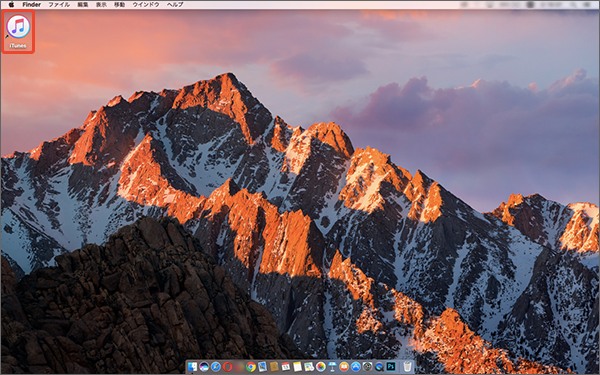
「iTunes」のメニューバーを開き「環境設定」をクリック
- ※
Windows の場合は、メニューバーの「編集」をクリックしてください。
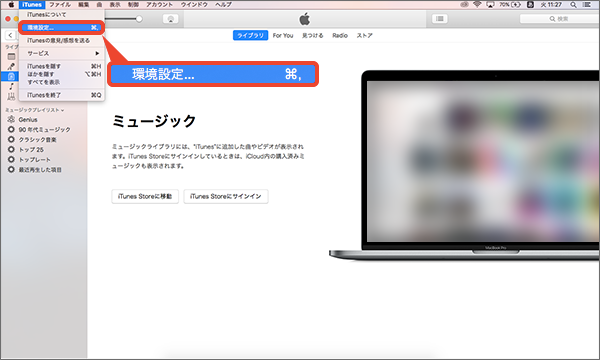
表示画面の「デバイス」をクリック
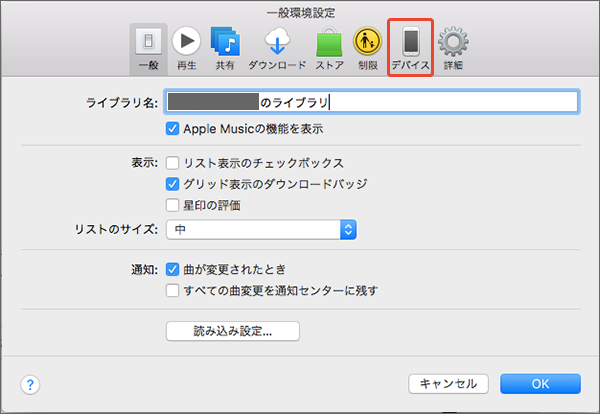
「iPod、iPhone、および iPad を自動的に同期しない」のチェック状態を確認
- ※
チェックがない場合:チェックを入れる →「OK」をクリックし、完了
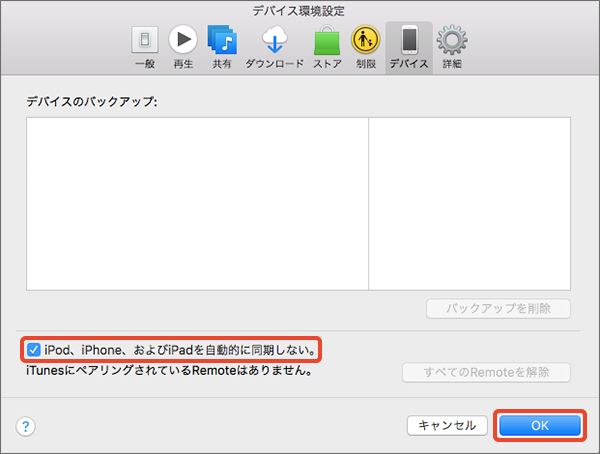
- ※
-
バックアップの実施
画像は、iPhone との接続を例としています。
iPhone/iPad とパソコンを、付属のUSBケーブルで接続
- ※
自動的に iTunes が起動します。起動しない場合:手動(iTunes アイコンをダブルクリック)で起動してください。
- ※
iPhone/iPad に「このコンピュータを信頼しますか?」のポップアップが表示された場合:「信頼」をタップしてください。
パスコードについて
パスコードを設定している場合は、iPhone/iPad にロック解除画面が表示される場合があります。パスコードが不明な場合はこちらをご確認ください。

iTunes 画面左上の
 (または
(または  )をクリック
)をクリック- ※
「新しい iPhone/iPad へようこそ」と表示された場合
- 選択項目がある場合:「新しい iPhone/iPad として設定」にチェックを入れ「続ける」→「開始」をクリック
- 選択項目がない場合:「続ける」をクリック
- ※
読み込みに時間がかかり、表示までに時間がかかる場合があります。時間をあけても表示されない場合は、USBケーブルの差し直しをお試しください。
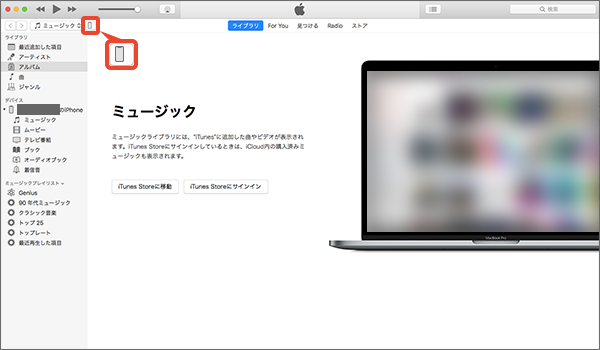
「今すぐバックアップ」をクリック
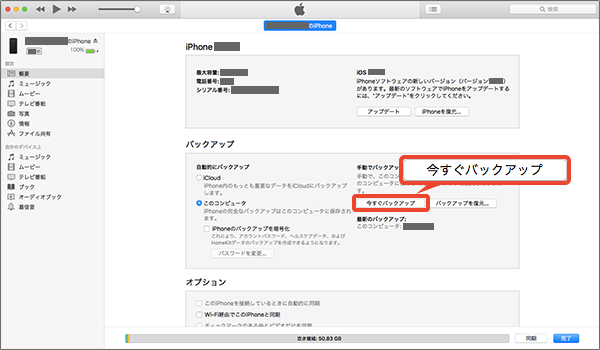
画面上部が Apple のマークに変わると、バックアップ完了
- ※
バックアップ時間は、iPhone/iPad のデータの容量やパソコン環境によって異なります。
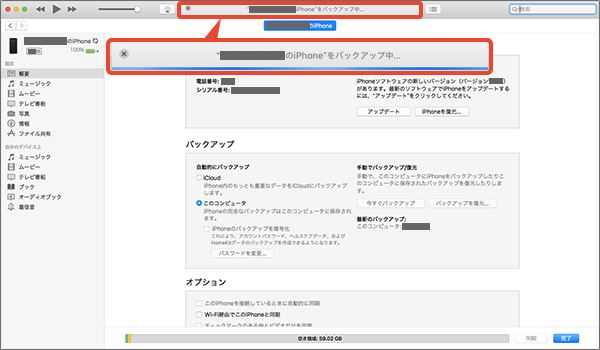
バックアップ完了後、「デバイス環境設定」で更新日時を確認できます。
Windows の場合:メニューバーの「編集」→「環境設定」→「デバイス」をクリック
表示された日時が、データを更新した日時です。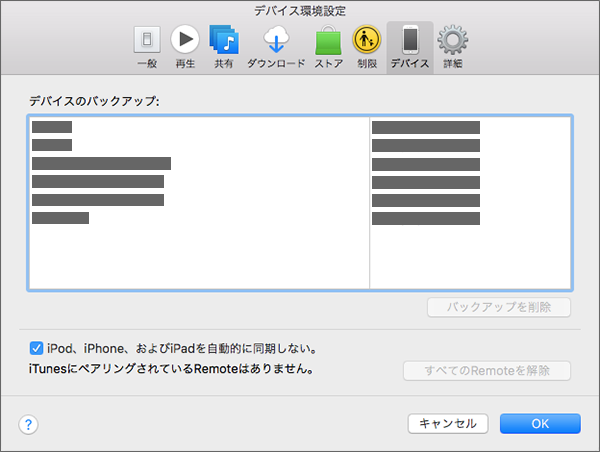
- ※
バックアップデータは、バックアップした内容を直接確認することができません。連絡先(電話帳)や写真などの大切なデータは、目で確認できるよう個別にバックアップをとることをおすすめします。
- Windows で連絡先(電話帳)やカレンダー、ブックマークなどを保存する方法について詳しくはこちらをご確認ください。
- Windows で写真や動画を保存する方法について詳しくはこちらをご確認ください。
- Mac で写真や動画を保存する方法について詳しくはこちらをご確認ください。
- 購入したアプリケーションや動画、音楽などを保存する方法について詳しくは以下をご確認ください。
Windows の場合はこちら/Mac の場合はこちら
- ※
ご参考
- バックアップしたデータを復元する(iPhone/iPad にデータを戻す)方法について詳しくはこちらをご確認ください。
- iPhone に「一括設定」を設定する方法について詳しくはこちらをご確認ください。
- iPad に「一括設定」を設定する方法について詳しくはこちらをご確認ください。
- ※
※回答いただくと別ウィンドウが開きます